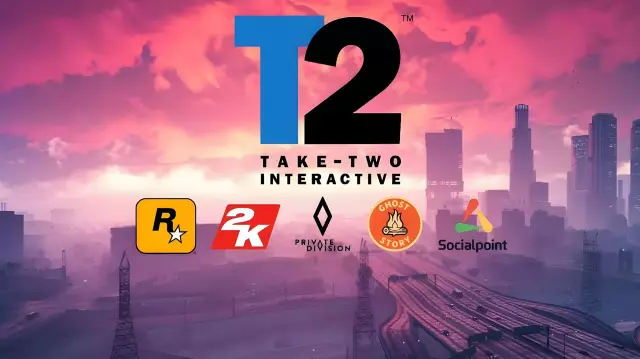Foto dari monitor disebut tangkapan layar. Tangkapan layar sangat berguna jika Anda menggunakannya sebagai ilustrasi untuk instruksi, atau jika konten yang diambil dalam tangkapan layar kemudian dihapus. Anda dapat mengambil foto dari monitor menggunakan alat sistem operasi standar dan perangkat lunak pihak ketiga.

instruksi
Langkah 1
Untuk mengambil screenshot, tombol khusus yang disebut PrintScreen disediakan di keyboard komputer. Tombol ini biasanya terletak di sebelah kiri tombol F12. Untuk mengambil screenshot layar, Anda hanya perlu mengklik tombol ini, dan gambar akan ditempatkan di clipboard sistem operasi. Di laptop, tombol ini biasanya memiliki dua fungsi, dan fungsi tangkapan layar hanya diaktifkan dengan kombinasi tombol fungsi Fn. Dan jika Anda perlu mengambil tangkapan layar bukan dari seluruh layar, tetapi dari jendela yang terpisah, maka ketika Anda menekan PrtSc (atau kombinasi Fn + PrtSc), Anda juga perlu menekan tombol Alt.
Langkah 2
Setelah menempatkan foto dari monitor ke clipboard, luncurkan editor grafis apa pun (Photoshop, Paint) dan buat file baru di dalamnya. Setelah membuat file baru, tekan perintah "Edit" - "Tempel" secara berurutan, atau pintasan keyboard Ctrl + V. Pilih cara menyisipkan tangkapan layar - sebagai layer baru atau sebagai gambar baru. Setelah itu, klik "File" - "Save As …" dan simpan foto dari monitor dalam format dan kualitas yang diperlukan. Gambar yang dihasilkan dapat dibuka di komputer seperti foto biasa, diunggah ke Internet, yaitu Anda dapat melakukan segala sesuatu yang dapat dilakukan dengan gambar biasa.
Langkah 3
Tangkapan layar juga dapat diambil menggunakan berbagai program, termasuk yang gratis (seperti SnapaShot). Program semacam itu, selain membuat tangkapan layar, dapat melakukan tugas untuk pengeditan paling sederhana dari gambar yang dihasilkan. Lebih mudah untuk mengambil tangkapan layar halaman web menggunakan ekstensi browser khusus, yang juga memiliki kemampuan untuk mengedit langsung di jendela browser web. Beberapa program bahkan memungkinkan Anda untuk menangkap konten animasi di halaman web atau di layar monitor Anda.